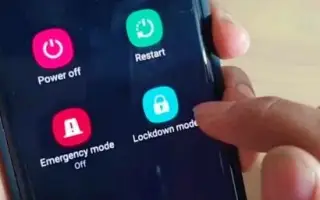Denne artikkelen er en oppsettguide med noen nyttige skjermbilder om hvordan du setter opp låsemodusfunksjonen på Android.
Android tilbyr flere sikkerhetsfunksjoner enn andre mobile operativsystemer. Hvis du for eksempel vil beskytte enheten din, kan du aktivere ansiktslås, fingeravtrykklås, smartlås og mer. Disse sikkerhetsalternativene på låseskjermen legger til et ekstra lag med sikkerhet, men er fortsatt mindre sikre enn PIN-koder, mønstre og passord. .
Dette er den eneste grunnen til at Android vil be deg om å angi passord/PIN/mønster etter omstart, selv om fingeravtrykk eller ansiktslås allerede er aktivert. Mindre sikker låseskjermsikkerhet som fingeravtrykk og ansiktslås og Smart Lock forhindrer uautorisert tilgang til enheten din. Det er fortsatt mange smutthull og erfarne hackere kan omgå dem.
Så hvis du er bekymret for at noen skal låse opp enhetens fingeravtrykk, ansiktslås og smartlås, er det best å aktivere og bruke låsemodus.
Nedenfor er hvordan du stiller inn låsemodusfunksjonen på Android. Fortsett å bla for å sjekke det ut.
Hva er Androids låsemodus?
Lock Mode er en sikkerhetsfunksjon designet for å blokkere all biometri og stemmegjenkjenning via Smart Lock. Når du aktiverer låsemodus, kan du låse opp Android-enheten din kun via PIN-kode, mønster eller passord.
Så det sikkerhetsfunksjonen gjør er å deaktivere alle de mindre sikre måtene å låse opp Android-smarttelefonen på . Det er en liten funksjon, men du kan gjøre telefonen enda sikrere ved å aktivere PIN-, mønster- eller passordbeskyttelse som standard sikkerhet for låseskjermen.
Prosessen med å aktivere og bruke låsemodus på Android
Låsemodus er tilgjengelig på Samsung Galaxy-enheter og noen Android-enheter som kjører på versjon 9 eller nyere. Her er prosessen å følge.
- Først åpner du Android-appskuffen og trykker på Innstillinger -appen.
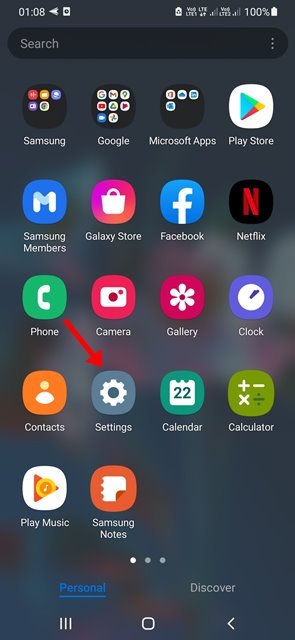
- I Innstillinger, bla ned og trykk på Låseskjerm .
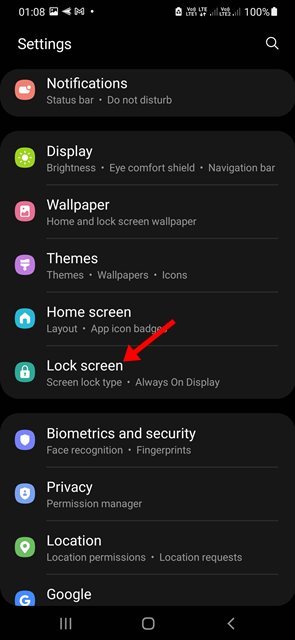
- Deretter ruller du ned på låseskjermen og trykker på Innstillinger for sikkerhetslås .
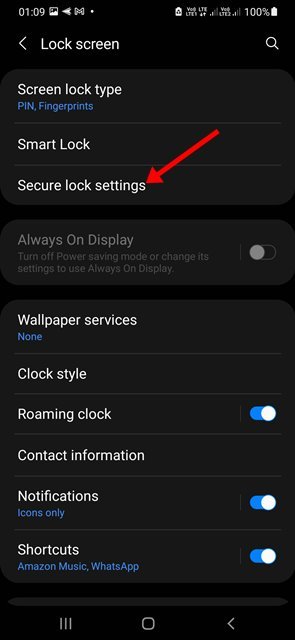
- På skjermbildet Sikkerhetslåsinnstillinger finner du alternativet Vis lås. Aktiver bryteren for Vis låsealternativer for å aktivere låsemodus .
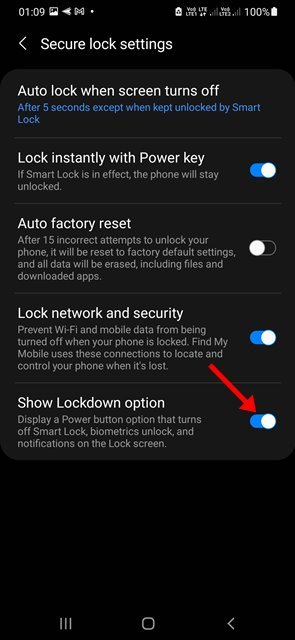
- Deretter trykker du og holder inne strømknappen på telefonen. Du kan finne et nytt låsealternativ i Power Off-menyen .
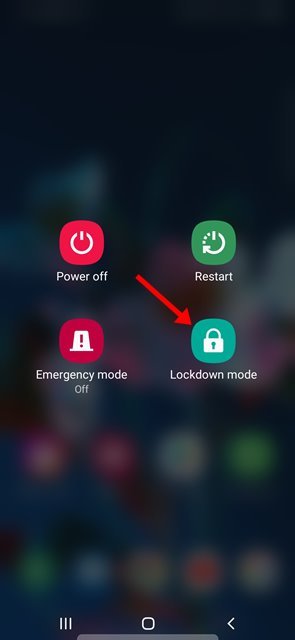
Oppsettet er fullført. Ved å trykke på låsemodus låses telefonen umiddelbart. Du må angi PIN-koden, mønsteret eller passordet du konfigurerte for å låse opp telefonen.
Ovenfor har vi sett hvordan du setter låsemodusfunksjonen på Android. Vi håper denne informasjonen har hjulpet deg med å finne det du trenger.